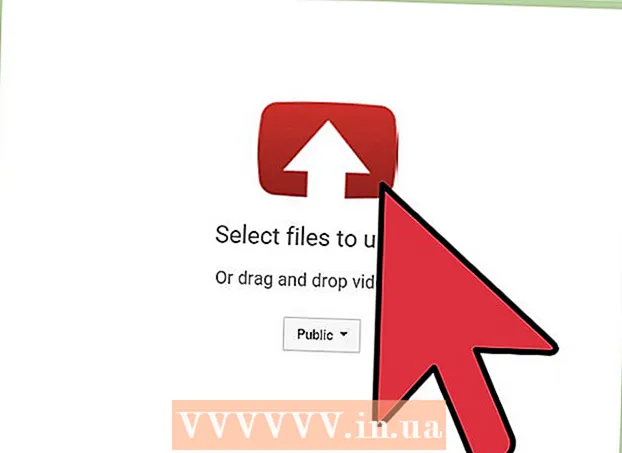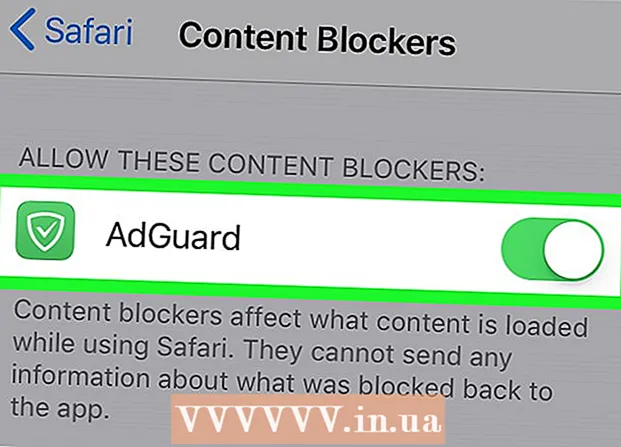Forfatter:
John Pratt
Oprettelsesdato:
16 Februar 2021
Opdateringsdato:
1 Juli 2024

Indhold
- At træde
- Metode 1 af 1: Geninstallation af en bærbar computer ved hjælp af gendannelsespartitionen
- Advarsler
Proceduren for at geninstallere en bærbar computer er ret ligetil i disse dage. Den bærbare producent har muligvis leveret en DVD, der indeholder det komplette operativsystem sammen med drivere og hjælpeprogrammer, eller der er muligvis oprettet en gendannelsespartition på harddisken.
At træde
 Bestem hvilken reparationsmetode, der leveres af producenten. Hvis du ikke har modtaget nogen DVD'er med din pc, er det sikkert, at du har en gendannelsespartition. Hvis du har et sæt gendannelses-dvd'er, er det næsten sikkert, at du ikke har en gendannelsespartition.
Bestem hvilken reparationsmetode, der leveres af producenten. Hvis du ikke har modtaget nogen DVD'er med din pc, er det sikkert, at du har en gendannelsespartition. Hvis du har et sæt gendannelses-dvd'er, er det næsten sikkert, at du ikke har en gendannelsespartition.  Indsæt disken, der indeholder operativsystemet, i dit CD / DVD-drev. Disken starter normalt automatisk og åbner en menu. Vælg indstillingen for at geninstallere operativsystemet.
Indsæt disken, der indeholder operativsystemet, i dit CD / DVD-drev. Disken starter normalt automatisk og åbner en menu. Vælg indstillingen for at geninstallere operativsystemet. - Hvis cd'en ikke starter af sig selv, skal du gå til opdagelsesrejseren og højreklikke på det drev, der indeholder gendannelsesdisken. Klik på "Autokørsel".
 Gå igennem proceduren i trin. Hvis du er væk fra din computer i et stykke tid, stopper proceduren ved næste trin og venter på input fra dig. Følg vejledningen, vær tålmodig og modstå fristelsen til at begynde at trykke på knapper.
Gå igennem proceduren i trin. Hvis du er væk fra din computer i et stykke tid, stopper proceduren ved næste trin og venter på input fra dig. Følg vejledningen, vær tålmodig og modstå fristelsen til at begynde at trykke på knapper. - Hvis du vil omformatere din bærbare computers harddisk, skal du acceptere standardindstillingerne, der er angivet på installationsdisken.
 Computeren får en helt ny installation efter at have gennemgået denne procedure.
Computeren får en helt ny installation efter at have gennemgået denne procedure. Indsæt disken med de drivere og hjælpeprogrammer, der er leveret af producenten, i drevet. Installer chipsætdrivere først.
Indsæt disken med de drivere og hjælpeprogrammer, der er leveret af producenten, i drevet. Installer chipsætdrivere først. - Nogle cd'er har en simpel begynderindstilling for at undgå forvirring. Ellers skal du selv vælge den rigtige driver til chipsættet. Normalt har disse et navn, der adskiller sig fra de andre drivere, såsom dem til video og lyd. Ofte refererer disse til Northbridge eller bundkort.
 Genstart computeren, når du bliver bedt om det.
Genstart computeren, når du bliver bedt om det. Fortsæt med listen, installer driverne til video, lyd og andre enheder. Nogle producenter giver et begrænset antal valg, hvorefter alle drivere er installeret i den rigtige rækkefølge, hvorefter en automatisk genstart udføres, hvilket er nødvendigt for at fortsætte og gennemføre proceduren. Den eneste driver, der betyder noget, er chipsetdriveren. Alle andre kan installeres i en hvilken som helst rækkefølge.
Fortsæt med listen, installer driverne til video, lyd og andre enheder. Nogle producenter giver et begrænset antal valg, hvorefter alle drivere er installeret i den rigtige rækkefølge, hvorefter en automatisk genstart udføres, hvilket er nødvendigt for at fortsætte og gennemføre proceduren. Den eneste driver, der betyder noget, er chipsetdriveren. Alle andre kan installeres i en hvilken som helst rækkefølge.  Installer de programmer, du har brug for, som følger med din computer, efter installation af driverne.
Installer de programmer, du har brug for, som følger med din computer, efter installation af driverne.
Metode 1 af 1: Geninstallation af en bærbar computer ved hjælp af gendannelsespartitionen
 Genstart computeren. Når du har tændt computeren, skal du trykke gentagne gange på F10 (dette er normalt den rigtige tast), indtil maskinen starter op og viser partitionsmenuen. Her kan du vælge mellem muligheder for at gendanne eller geninstallere systemet (omformatering og genindlæsning).
Genstart computeren. Når du har tændt computeren, skal du trykke gentagne gange på F10 (dette er normalt den rigtige tast), indtil maskinen starter op og viser partitionsmenuen. Her kan du vælge mellem muligheder for at gendanne eller geninstallere systemet (omformatering og genindlæsning).  Vælg muligheden for at installere et rent, nyt system. Det store ved dette er, at du ikke behøver at gøre noget andet. Gendannelsespartitionen fuldfører formateringsprogrammet, geninstallerer operativsystemet, installerer drivere og al original software, der fulgte med den bærbare computer.
Vælg muligheden for at installere et rent, nyt system. Det store ved dette er, at du ikke behøver at gøre noget andet. Gendannelsespartitionen fuldfører formateringsprogrammet, geninstallerer operativsystemet, installerer drivere og al original software, der fulgte med den bærbare computer.
Advarsler
- Alle dine data slettes, mens du geninstallerer din bærbare computer! Så sørg for at sikkerhedskopiere alle dine data på et eksternt drev på forhånd. Når geninstallationsprocessen er forbi et bestemt punkt, er der ingen vej tilbage. Du kan ikke længere skifte mening og dit operativsystem sammen med alle dine data er forsvundet.